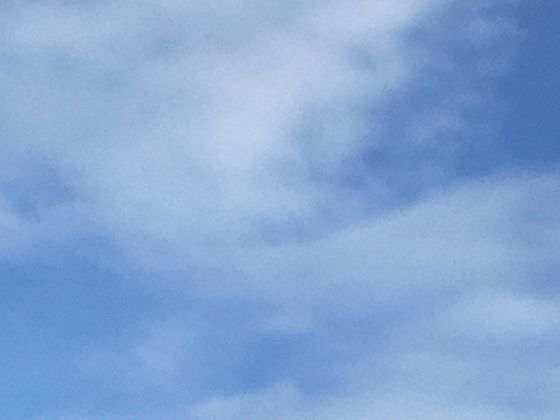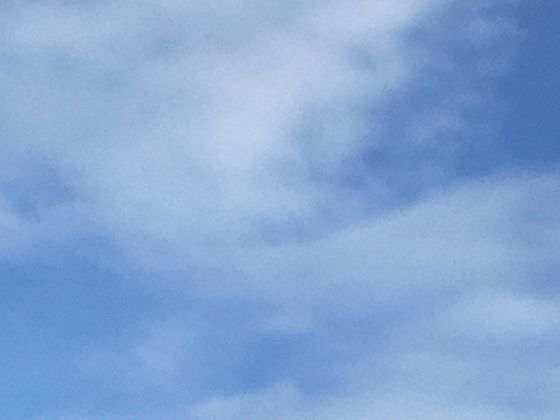很多看似复杂的数据难题,其实用最基础的公式(加减乘除、&、IF)结合清晰的思路就能解决! 今天我就带你用“小学生都能懂”的公式,一步步拆解常见工作难题。
核心思路:化繁为简,分步击破!
不要总想着一步到位用一个复杂函数搞定所有。把大问题拆分成几个小步骤,每一步用最简单、最可靠的基础公式完成,最后组合起来。这不仅能降低出错率,也更容易理解和维护。
实战案例:手把手教你解决典型问题
案例1:核对两列数据差异(基础但高频!)
- 问题: 你有两列数据(比如A列是系统导出的订单号,B列是手动录入的订单号),需要快速找出哪些不一致。
- 复杂解法: VLOOKUP, MATCH, IFERROR... 新手容易晕。
- 基础公式解法:=
- 原理: 直接比较A列和B列同一行的值是否相等。
- 步骤:
- 在C列(或其他空白列)的C2单元格输入公式:=A2=B2
- 按回车。单元格会显示 TRUE(相等)或 FALSE(不相等)。
- 双击C2单元格右下角的填充柄(小方块),将公式快速填充到整列。
- 结果: C列清晰显示所有 FALSE 的行就是有差异的数据!你可以筛选C列为 FALSE 来查看这些差异行。
- 进阶提示: 如果想显示更友好的文字(如“一致”/“不一致”),可以用 IF:=IF(A2=B2, "一致", "不一致")
案例2:按条件分类汇总(比如按部门统计费用)
- 问题: A列是“部门”,B列是“费用金额”。你需要计算“销售部”、“技术部”、“行政部”各自的总费用。
- 复杂解法: SUMIFS (虽然好用,但参数多)。
- 基础公式解法:IF + SUM
- 原理: 为每个部门创建一个“辅助列”标记是否属于该部门(1表示是,0表示否),然后对标记列和金额列相乘再求和。
- 步骤:
- 创建辅助列: 在C列(销售部辅助)、D列(技术部辅助)、E列(行政部辅助)的第2行分别输入公式:
- C2 (销售部): =IF(A2="销售部", 1, 0) // 如果A2是销售部,显示1,否则0
- D2 (技术部): =IF(A2="技术部", 1, 0)
- E2 (行政部): =IF(A2="行政部", 1, 0)
- 将C2、D2、E2的公式分别向下填充到所有数据行。
- 计算总和: 在某个空白单元格(比如G2)计算销售部总费用:
- =SUM(C2:C100 * B2:B100) // 范围根据你的实际数据调整
- 关键! 输入公式后,不要直接按回车! 先按住 Ctrl 和 Shift 键,再按回车。这时公式两边会出现 { },表示这是一个数组公式。它会将C列的1/0标记与B列金额逐行相乘(1金额=金额,0金额=0),然后把所有乘积相加。
- 同理,在H2计算技术部:=SUM(D2:D100 * B2:B100) (Ctrl+Shift+Enter)
- 在I2计算行政部:=SUM(E2:D100 * B2:B100) (Ctrl+Shift+Enter)
- 结果: G2、H2、I2 分别显示了三个部门的总费用。
- 优点: 逻辑极其清晰!辅助列直观地展示了每行数据属于哪个部门。
- 缺点: 需要创建辅助列。如果部门很多,列会比较多。但对于少量分类或理解原理非常有效。
案例3:合并姓名和工号(文本拼接)
- 问题: A列是“姓名”,B列是“工号”。需要生成C列“姓名(工号)”,如“张三(001)”。
- 复杂解法: 可能不需要复杂函数。
- 基础公式解法:& (连接符)
- 原理: 用 & 把文本、单元格引用、括号直接连起来。
- 步骤:
- 在C2单元格输入公式:=A2 & "(" & B2 & ")"
- 按回车。结果就是“张三(001)”。
- 双击C2填充柄向下填充。
- 结果: 完美生成所需格式。
- 进阶: 如果工号是数字,想固定显示3位数(不足补0),可以用 TEXT 函数稍微修饰:=A2 & "(" & TEXT(B2, "000") & ")"。TEXT 是这里唯一稍微“高级”点的函数,但参数很简单(值,格式代码)。
案例4:判断任务状态(简单条件判断)
- 问题: A列是“计划完成日期”,B列是“实际完成日期”。C列需要显示状态:“已完成”、“进行中”、“已延期”。
- 复杂解法: 可能嵌套多个 IF 或 IFS。
- 基础公式解法:IF + AND/OR (逻辑判断)
- 原理: 用 IF 根据条件返回不同结果。AND(所有条件都真才真), OR(任一条件真就真) 帮助组合条件。
- 步骤:
- 在C2单元格输入公式:
=IF(B2<>"", "已完成", IF(TODAY()>A2, "已延期", "进行中"))
- 第一层IF: IF(B2<>"", ...) 判断B2(实际完成日期)是否不是空。如果不是空(即填了日期),说明任务已完成,返回“已完成”。
- 第二层IF: 如果B2是空的(任务没完成),则判断 TODAY()>A2。TODAY() 是获取今天日期的函数。如果今天大于计划完成日期(A2),说明已延期,返回“已延期”。
- 默认: 如果以上都不满足(B2为空且今天没超过A2),说明任务进行中,返回“进行中”。
- 按回车,双击填充柄向下填充。
- 结果: C列清晰显示了每个任务的当前状态。
- 关键点: 理解 IF 的嵌套逻辑:IF(条件1, 结果1, IF(条件2, 结果2, 默认结果))。
核心技巧总结:
= 是最强大的比较工具: 直接比较单元格是否相等,找差异最快。
IF 是逻辑之王: 根据条件返回不同结果,是分类、判断状态的基础。AND, OR 让它更强大。
& 是文本拼接神器: 连接文字、数字、单元格内容,生成特定格式文本。
*
+ - ``/ 配合 SUM 是计算基石:** 做基础运算和汇总。
辅助列是你的好朋友: 不要怕多创建几列!把复杂的判断步骤拆解到不同的辅助列(比如案例2中的部门标记列),每一步只做一件简单的事,最后用 SUM 或乘法汇总。公式会变得非常清晰易懂,也方便检查和修改。
TODAY() 获取当前日期: 在判断延期等场景非常有用。
TEXT(值, "格式代码") 美化数字/日期: 控制显示格式(如日期显示为“YYYY-MM-DD”,数字补零“000”)。
数组公式(Ctrl+Shift+Enter): 在需要逐行计算然后汇总时(如案例2),它能简化公式。虽然按三键有点麻烦,但逻辑清晰。
筛选和排序: 基础公式帮你标记出结果(如案例1的TRUE/FALSE,案例4的状态)后,利用Excel的筛选和排序功能可以快速聚焦到你需要的数据。
为什么这个方法好?
- 门槛低: 只用最基础的函数,学习成本几乎为零。
- 易理解: 每一步的逻辑都清晰可见,不像复杂函数那样是个“黑箱”。
- 易调试: 哪一步出错了很容易定位和修改。
- 通用性强: 这些基础公式和思路能组合解决非常非常多的问题。
- 为进阶打基础: 理解了这些基础逻辑,再去学习 VLOOKUP/XLOOKUP、SUMIFS、COUNTIFS、INDEX/MATCH 等函数会容易得多,因为你已经理解了它们要解决的问题本质。
下次遇到Excel难题时,先别急着搜索复杂函数:
明确目标: 我最终想要得到什么结果?(例如:找出差异、按部门汇总、拼接文本、判断状态)
拆解步骤: 要达到这个结果,需要分几步走?每一步需要做什么简单的判断或计算?
选择工具: 这一步用 =、IF、&、+、SUM 等基础函数能搞定吗?是否需要辅助列?
组合结果: 把每一步的结果(可能是辅助列的值)组合起来,得到最终答案。
实践出真知! 找一份你手头真实的数据,尝试用这些基础方法解决一个小问题。你会发现,Excel并没有想象中那么可怕,解决问题的成就感会让你更有动力去探索!
希望这些基础而实用的方法能真正帮你解决工作中的数据难题!如果遇到具体问题卡住了,随时可以再问,我们一起拆解它!